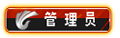
管理员
威望
金币
回帖0
主题
阅读权限200
注册时间2007-6-28
|
组图发贴教程
: O2 y+ }- G+ v' ^+ x论坛新添组图功能,大家看到发贴页选项里面多了一个“上传图片”的功能,大家通过这个插件实现图片的自由上传哦。
2 e+ ]: X" m2 {/ U. P' M 6 P8 P% _! C: j n1 O; h 6 P8 P% _! C: j n1 O; h
上传限制:支持常见图片格式(bmp、gif、jpeg、png)但动态gif在flash展现时,只能是静态展示,这是flash本身的限制。平铺展现可以显示动态gif。大小限制为2M/张
* b8 G# X! l2 h7 m4 t本地上传图片:点击“从电脑里上传”或“从电脑里批量传图”按钮,选择你要上传的图片,可以按Ctrl或鼠标拖拽选取多张图片,完成后点击打开。
. r3 a6 N3 m: w3 K c- { $ ?( ~8 ^" a5 R& I( a $ ?( ~8 ^" a5 R& I( a
网络图片抓取:只要把图片地址(或网页地址)拷过来贴上,就可以把图片从网上抓过来直接上传,省得存到本地再上传的麻烦,而且只要简简单单填一个网址,就可以一次性上传几十张图片(只要这个网页上有这么多图片),可以极大地方便网友,同时丰富你的论坛内容,增加发图量。
: r, V, B3 e `& @ 6 d- ?( x4 B W m/ |: {$ X 6 d- ?( x4 B W m/ |: {$ X
从相册导入:可以选择你的网络相册(目前只支持QQ相册),填写好QQ号或地址,就可以把相册搬到论坛上来了。, q8 Y6 S$ t0 G5 u
 $ ?" a; v3 Z( {9 w. x4 b" z2 H, @ $ ?" a; v3 Z( {9 w. x4 b" z2 H, @
添加描述:点击单张图片缩略图下面长方形框,可以为您的靓图添加图片描述文字。6 P2 R; x" K! g' L" C. ~
 " [5 R$ l* N/ w% \2 S( N9 S " [5 R$ l* N/ w% \2 S( N9 S
调整顺序:编辑时通过编辑右下方数字可以方便地对图片进行排序。- `+ c* A9 w0 |. ~
图文混排:大家可以在上传图片后点击缩略图左下角的"ubb"小图标可以把图片插入到贴子编辑框中的任意位置。/ ~- b1 B4 C$ L- |) S
删除图片:选择不要的图片点右上角的X,就可以删除了。
& \7 v* G+ T9 t$ ^/ H5 [) O* u恶搞图片:点击缩略图左上角的气泡小图标,就可以进行对其编辑了,可以添加台词(多种气泡),旋转,大小调整,剪切图片,色彩调节(亮度、对比度、饱和度、透明度),图片特效(雕刻、模糊、底片、锐化、黑白),局部放大。编辑完成点击确定,就可以发布你的作品啦。/ W: d' E% x$ v

0 q$ x. F& X, B6 [. U ( |" [/ O" n4 n' I
发表帖子:编辑完成后选择“保存并发贴”直接发表。或者选“保存组图”后点“提交”来发表您的帖子。7 z# y- ~4 V& [7 H/ |

# b6 M, L2 R1 f8 s8 s& k- B, ?0 c 7 V7 ]! t' {9 C
展现方式:组图可以有平铺、幻灯、全屏三种显示方式,平铺还可以观看小图、中图、大图。用户可以根据个人喜好进行选择。
6 I+ r/ N6 l8 g+ R9 z* h+ a8 a. B小技巧:在平铺模式下的快捷键,保存单张图片:ALT+鼠标左键 查看单张原图:CTRL+鼠标左键8 R5 Q3 w& ^+ O& O* j
 ! y+ m2 r2 B; {7 o& ^6 @6 x- h ! y+ m2 r2 B; {7 o& ^6 @6 x- h
, D! d" M/ o7 o9 k查看新图:索引一天内论坛发的组图,方便您轻松了解目前论坛的图片动态。
, k2 t. K: y5 D. [3 z
: q: @8 y( m/ z3 Z$ \ . P) W7 m+ [. G1 X( n. z
组图区:显示论坛所有组图,相当于网站的图片频道,您这里可以集中看图。
% \7 H; X5 j- l" Y+ k0 E# {: U
5 _0 }4 E! \8 L/ K1 b' C
0 d/ S! r: s1 I( M: z图片搜索:通过“关键字、用户名、发帖时间、组图数目”可以方便地搜索出本站及全网的组图帖。
6 }1 {4 u1 ^: T( G0 k
4 a- W" r1 o, q: P& R9 r
& _8 J+ T# Q) [2 r( h) C图墙展现:组图展区的另一种非常酷的展现,点击后网友可以全屏看到本论坛的所有组图,鼠标单击黑色背景可左右移动,双击则快速移动,点击图片放大,再点击可进入全屏幻灯模式观看,让你感觉看图更加酷炫。4 _ v& X6 T7 j4 r8 ?) t+ l

' W. N! H4 j0 [注:用组图上传的图片是保存在Qihoo的服务器上,经测试Qihoo服务器带宽较大并解决了南北互联的速度问题,浏览感觉很流畅。组图功能不影响论坛正常的发帖和贴图功能,你还可以同时用论坛本身提供的贴图方法发图。 |
|